【会声会影】字幕制作教程
1、打开【会声会影】软件。

2、可以点击红框内的导入视频或图片等其他素材,也可点击绿框内的图标导入色彩作为视频的背景,我们点击的是后者。

3、将白框内的红色图标拖拽至视频轨道上。


4、点击白框内的文字T图标。

5、双击白框内的位置添加文字。

6、点击白框内的选项,选择字体大小等属性。也可点击蓝框捕净内的箭头在弹出的字体模版框内选择字体。右上方预览播放区内所显示的为制作好的文字。
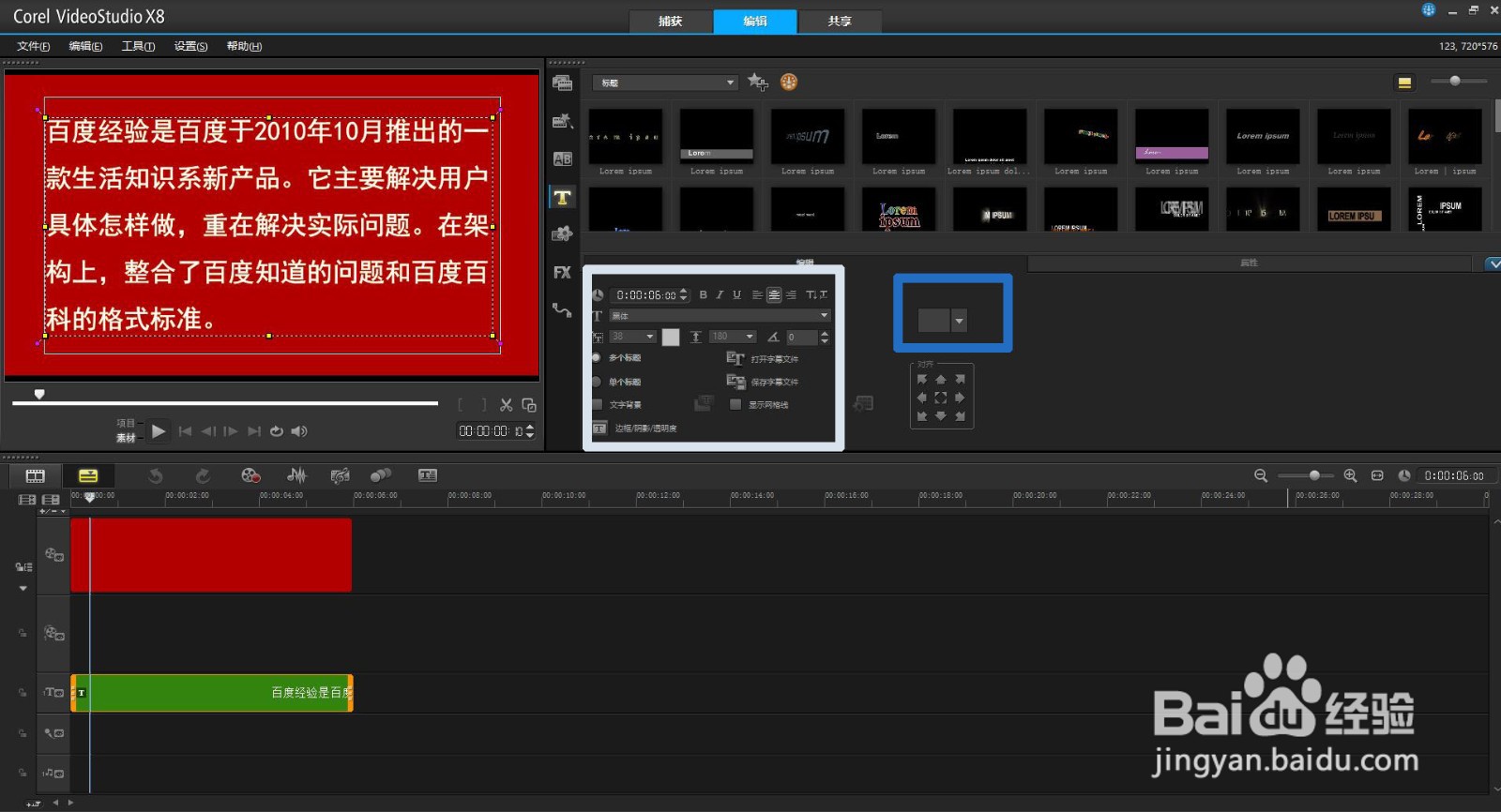
7、点击属性。

8、点击白框内的“动画”和应用。

9、点击选白茄称何框内的选取动画内容小三角标志,选择“弹出”后,再点击一下黄框(向上滚动字幕)。

10、点击白框内的自定义动画属性T。

11、见白色框内的选项,在弹出的对话框中可根据需要对字幕滚动到最后一行时在屏幕上停留的时间进行设置,方便观众仔细观看。本次选宋罪的是短。至此,屏幕制作完成,预览无问题后就可以共享了。
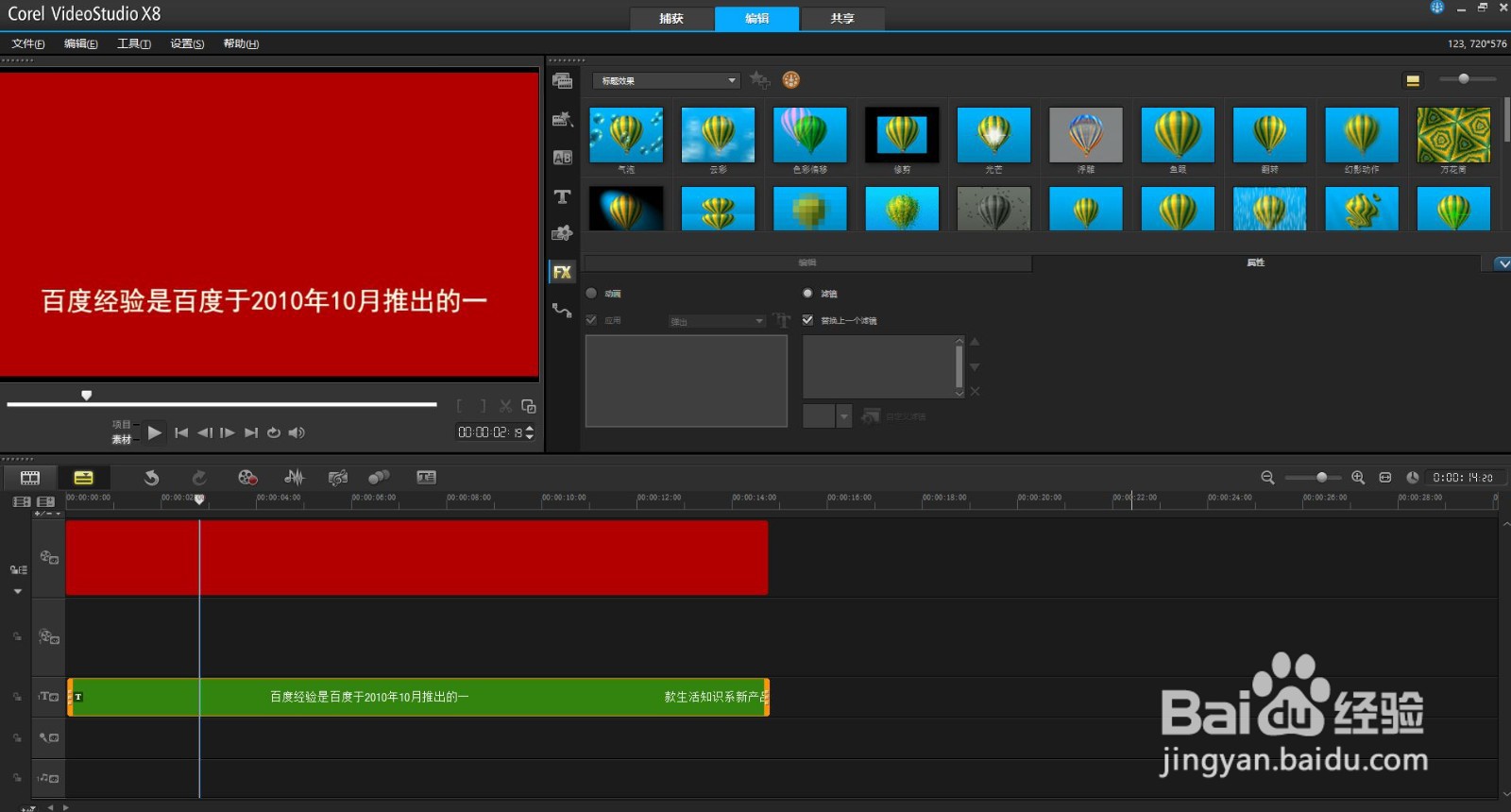


声明:本网站引用、摘录或转载内容仅供网站访问者交流或参考,不代表本站立场,如存在版权或非法内容,请联系站长删除,联系邮箱:site.kefu@qq.com。
阅读量:44
阅读量:118
阅读量:135
阅读量:191
阅读量:62